Métodos para Bloquear Mensajes de Texto en un iPhone
Bloquear mensajes en un iphone
TODO LOS TEMAS
- ¿Cómo poner Control Parental en iOS y Android?
-
- 10 Aplicaciones de Control Parental Para Dispositivos Android
- Controles Parentales - Cómo Bloquear el iPhone de su Hijo
- Cómo Llevar a Cabo el Control Parental en el iPod Touch
- La Mejor Aplicación De Control Parental Android
- Las Mejores Aplicaciones Parentales Para Teléfonos y Tabletas Android
- Como Establecer Controles Parentales YouTube En iPad
- El Control Parental Para Tableta Android Se Asegurará Que Los Niños Estén Bien
- Cómo Desactivar los Controles Parentales de iPhone
- Métodos para Bloquear Mensajes de Texto en un iPhone
- Controles Parentales iPhone 7 y iPhone 7 Plus
- ¿Cómo rastrear su celular?
-
- Mejor Software Gratuito Para el Rastreo de Correos Electrónicos del 2018
- Cómo Cambiar la Ubicación en su iPhone
- Cómo Encontrar la Ubicación de Alguien en Facebook
- Rastreador Gratuito de un Teléfono Celular a través del Número
- Como Rastrear Un Numero De Teléfono Gratis
- ¿Cómo Saber Si Tu Teléfono Está Siendo Monitoreado?
- ¿Cómo Rastrear La Ubicación de una Llamada Telefónica?
- Como Rastrear Un Teléfono Android Desde iPhone Gratis
- Como Rastrear Gratis un iPhone Por Numero En Línea
- Como Rastrear La Ubicación Con Un Numero Telefónico En Línea Gratis
- Cómo Usar un Router para Monitorear Qué Sitios Web Son Visitados
- Como Rastrear Un Carro Con GPS Gratis
- Como Rastrear un Teléfono Utilizando el IMEI Gratis
- Aplicaciones De Rastreo GPS Gratis 2019
- Como Rastrear La Ubicación de Un Teléfono Celular Utilizando Google Earth
- ¿Cómo bloquear aplicaciones?
-
- Mejores Aplicaciónes Gratuitas de Android Para Bloquear Llamadas
- Aplicaciones Bloqueadoras de Llamadas Para iPhone
- Cómo Bloquear Anuncios en Youtube al Utilizar un Android
- Cómo Bloquear la Pornografía en el Teléfono Celular de un Niño
- Aplicaciones Para Bloquear Mensajes de Texto Para Android y iPhone
- Nueva Aplicación De Bloqueo Pornográfico Del 2018
- Como Bloquear Pornografía en iPhone
- Apps para el Bloqueo de Pop-Up para Google Chrome
- Mejor Aplicación para Bloquear Pornografía
- Cómo Bloquear Pornografía en Teléfonos y Tabletas Android
- Las Mejores 10 Aplicaciones de Bloqueo de Sitios Web 2018
- Mejores Aplicaciones del 2018 para Padres para Bloquear Pornografía
- ¿Cómo Bloquear Sitios Web Porno?
- ¿Cómo Bloquear Sitios Web en Chrome con un Android?
- Las Mejores Aplicaciones para Bloquear Anuncios y Por Qué Las Necesitamos
- ¿Cómo aplicar Control Parental?
-
- ¿Se Te Olvido La Contraseña De Restricciones?
- Como Establecer El Control Parental En WhatsApp
- Control Parental de Facebook
- El Mejor Software Gratuito de Control Parental
- Las Mejores Aplicaciones para Monitorear el iPhone de un Niño
- Mejores Aplicaciones de Control Parental para iPhone del 2018
- Cómo Revisar el Historial de Navegación Privada en Teléfonos o Tablets Android
- Mejores Aplicaciones Gratuitas de Control Parental Para Android en el 2018
- Google está eliminando las funciones de control parental de Chrome
- Mejores Aplicaciones de Control Parental iOS para iPad e iPhone 2018
- Detección y Eliminación de Spyware para iPhone
- Utilice su Router para Limitar el Uso de Internet de su Hijo
- ¿Cómo Ver lo que mi Hijo/Hija esta Haciendo en su Teléfono?
- Monitor de Bebé: Vigila a tu bebé en todas partes y en todo momento
- Las Mejores Aplicaciones de Control Remoto en 2018 Para Controlar el TV & PC
- ¿Cómo localizar su familia?
-
- El Mejor Localizador Familiar de Sprint
- Métodos para Localizar un Miembro de la Familia o Compartir Su Ubicación con la Familia
- App de Localizador: T-Mobile Localizador Familiar
- La Mejor Alternativa al Localizador Familiar Life360
- Las 10 Mejores Aplicaciones de Fertilidad del 2019
- Software de Árbol Familiar Y Aplicaciones Para Tu Aplicación De Búsqueda Familia
- 5 Aplicaciones De Localización Familiar Gratis | Rastreador GPS gratuito para ni
- Las 5 Mejores Aplicaciones Familiares Económicas Para Ayudar A Tu Familia A Ahor
- 10 Mejores Aplicaciones de Juegos Familiares
- Mejor Localizador Familiar de AT&T
- ¿Cómo monitorear su celular?
-
- Como Monitorear Mensajes De Texto En Android
- Monitor De Batería Android - ¿Que Esta Descargando La Batería De Tu Android?
- 10 Mejores Apps de Monitoreo Para Android Para Monitorear a Su Hijo
- Cómo Monitorizar el Uso de Datos en un iPhone
- Las Mejores Aplicaciones De Monitoreo Para Android 2019
- Las 5 Mejores Aplicaciones de Rastreo de Sueno Para iPhone Y Apple Watch
- Cómo Convertir Su iPhone en un Monitor de Tensión Arterial
- Las Mejores Aplicaciones Android Para Monitorear la Frecuencia Cardiaca del 2018
- Mejores Aplicaciones Android para Monitoreo de Bebes
- Mi Esposo Esta Adicto a Su Teléfono
- Las Mejores Herramientas de Monitoreo de Sitio Web Gratis en 2018
- ¿Cómo poner filtro y tiempo de pantalla?
-
- ¿Qué es el Tiempo de Pantalla en iPhone y Cómo se Usa?
- Aplicación De Cronometro De Niños Para Controlar El Tiempo En iPhone e iPad
- Revisar el Uso de Dispositivo de los Niños con el Tiempo de Pantalla en iOS 12
- Reseña de Barracuda Web Filter - Características& Pros& Contras y Alternativa
- Las mejores soluciones de filtros web que los padres deben conocer
- Cómo Filtrar un Sitio Web en Chrome
- Top 5 de Bloqueadores de Contenido iOS que Realmente Funcionan en 2019
- Bloqueadores de Contenido Útiles para Samsung e iPhone
- Los Mejores Filtros De Internet Para Teléfonos Y Tabletas De Niños
- FamiSafe Software de Filtrado de Internet
- Los 10 Mejores Filtros del Contenido de Internet | Filtrado Web que Funciona al
- Consejos y Reviews
-
- Cosas Que Nunca Deberías De Prohibir Que Tu Niño Haga
- Reseña Norton Family Premier - Pros & Cons Y Alternativa
- Reseña de la Aplicación de Control Parental Kroha. Doctor Komarovskiy - Pros & Cons
- 10 cosas que los padres nunca deberían hacer por sus hijos
- 10 Consejos Básicos de Cómo Proteger a su Hijo
- Reseña De Control Parental Screen Time - Pros& Cons Y Alternativa FamiSafe Alter
- Reseña De Control Parental My Watchdog Mobile - Pros& Cons Y Alternativa A Famisafe
- Reseña de FamilyTime Parental Control - Pros& Contras y Alternativa
- 10 Consejos Para Padres Para Lidiar Con un Niño Travieso
- Reseña De Control Parental SecureTeen - Pros& Cons& y una Alternativa
- Reseña de Kids Place Parental Control - Pros& Contras& y Alternativas
- 10 problemas De Conducta De Niños Que Son Culpa de Los Padres
- ¿Cómo prevenir el Cyberbulling?
-
- Bullying En Línea: Aprende A Como Lidiar Con El Bullying En Línea
- Cómo Proteger a tus Hijos del Acoso o Bullying por Mensajes de Texto
- Qué hacer si alguien es intimidado por redes sociales
- ¿Cómo Alejar del Bullying a Tus Hijos?
- Las 3 mejores maneras que debes conocer para evitar bullying o acoso escolar
- Los 5 Mejores Programas Anti-Bullying en Escuelas
- Las Apps Anti-Bullying Más Útiles para Control Parental
- Estos Videos Anti-Bullying Pueden Ayudarte a Entender el Bullying
- Cómo Prevenir el Bullying en Escuelas: Una Guía Completa para Padres e Hijos
- Consejos para Niños Sobre Cómo Detener el Bullying en Escuelas
• Publicado en: Bloquear App • Soluciones probadas
Demasiadas veces, recibimos mensajes de números desconocidos y spams en nuestro teléfono. Además, a veces también queremos dejar de recibir mensajes de cierto individuo. Si es padre, debe asegurarse de que sus hijos solo reciban mensajes de las personas que conocen. En este caso, debe aprender cómo bloquear mensajes en el iPhone y filtrar remitentes también. En esta guía, le enseñaremos cómo bloquear mensajes en el iPhone, así como en aplicaciones de mensajería de terceros.

¿Cómo bloquear mensajes de texto o mensajes de iMessage en un iPhone en diferentes situaciones?
Podría haber diferentes escenarios cuando deseamos bloquear el mensaje en iPhone. Por ejemplo, puede bloquear un contacto específico, filtrar remitentes o bloquear un contacto de WhatsApp. Hemos cubierto todos estos casos diferentes aquí.
Caso 1: Bloquear a un Usuario en Específico
En su mayoría, deseamos bloquear a una persona específica para que ya no recibamos sus mensajes. Si también tiene los mismos requisitos, puede simplemente abrir sus mensajes y acceder a la función de bloqueo. Una vez que el usuario está bloqueado, ya no puede enviarle mensajes. De la misma manera, no podrás contactarlos tampoco. Para bloquear el mensaje en iPhone, sigue estos pasos:
1. Para empezar, vaya a la aplicación Mensajes en su dispositivo y abra el mensaje del usuario que desea bloquear.
2. En la esquina superior derecha, toque el ícono de más información ("i").

3. Vaya al perfil del usuario y desplácese hasta el final. Aquí puede encontrar una opción para bloquear al usuario. Solo toca sobre ella.
4. Confirme su elección tocando el botón "Bloquear contacto". Después, el contacto no podrá enviarle mensajes.
Caso 2: Bloquear Múltiples Usuarios
Para bloquear los mensajes en iPhone de un solo usuario, debe visitar su perfil individualmente siguiendo los pasos mencionados anteriormente. Sin embargo, si desea bloquear a varios usuarios en su dispositivo, entonces necesita ir a su configuración. De esta forma, puede evitar que numerosos contactos le envíen mensajes. Todo lo que necesita hacer es seguir estos sencillos pasos:
1. Desbloquee su dispositivo y vaya a Configuraciones > Mensajes.
2. De todas las opciones provistas en la configuración de Mensajes, toque el botón "Bloqueado".
3. Aquí, puede ver una lista de todos los contactos que están bloqueados. Para agregar un contacto a la lista, toque el botón "Agregar nuevo".
4. Simplemente especifique los contactos de su lista que desea bloquear. Una vez que los haya agregado a la lista de bloqueo, guárdelo y salga de la configuración.

¡Eso es! De esta forma, puede agregar múltiples usuarios a su lista de bloqueo y evitar que se comuniquen con usted.
Caso 3: Bloquear Mensajes Spam
A decir verdad: todos nos irritamos por los mensajes de spam durante todo el día. Sin embargo, la buena noticia es que puedes bloquear fácilmente estos mensajes con un solo toque. Para bloquear al remitente, simplemente abra la secuencia de mensajes en su dispositivo y visite sus detalles. Desplázate hacia abajo y bloquea al remitente. De la misma manera, puedes bloquear a otros spammers también.

Caso 4: Filtrar Remitentes Desconocidos
Apple también proporciona una función increíble para filtrar remitentes desconocidos en nuestro dispositivo. Si la función está activada, la aplicación de mensajes en su dispositivo creará una pestaña dedicada solo a Remitentes desconocidos. Aquí, filtrará automáticamente los mensajes de los contactos que no están guardados en su dispositivo. La característica es utilizada principalmente por los padres para filtrar los mensajes de extraños en el iPhone de sus hijos.
1. Para filtrar los mensajes en su dispositivo, vaya a su Configuración > Mensajes.
2. De todas las opciones proporcionadas, active las opciones "Filtrar remitente desconocido".
3. Ahora, en su aplicación de Mensajes, puede ver una pestaña separada para Remitentes Desconocidos.

Caso 5: Bloquear Mensajes de WhatsApp
Actualmente las personas usan aplicaciones de mensajería como WhatsApp para hablar entre ellas. Después de aprender cómo bloquear mensajes en iPhone a través de su configuración nativa, también debe saber cómo hacer lo mismo en WhatsApp. Dado que la aplicación es bastante fácil de usar, no tendrá problemas para bloquear a un usuario.
Cuando desee bloquear a un usuario en WhatsApp, solo abra sus mensajes y vaya a su perfil. También puede ir a más opciones desde aquí para ver su perfil también. Desplácese un poco y toque la opción "Bloquear".
Después, no podrán enviarle mensajes ni ver sus actualizaciones, como la imagen de perfil o el estado.
¿Cómo Desbloquear a Alguien?
Al seguir las sugerencias mencionadas anteriormente, puede bloquear fácilmente los mensajes en iPhone. Sin embargo, a veces también deseamos desbloquear un contacto en nuestro teléfono. Para hacer esto, siga estos pasos.
1. Vaya a Configuración de su teléfono > Mensajes > Bloqueado.
2. Aquí, puede ver una lista de todos los usuarios bloqueados. Toque el botón Editar para realizar cualquier cambio.

3. Ahora, puede eliminar a una persona de la lista de bloqueo tocando el ícono de quitar (menos). Alternativamente, también puede deslizar el contacto hacia el lado izquierdo para eliminarlos de la lista de bloqueados.

FamiSafe - La Mejor Aplicación de Control Parental para iPhone
Si bien al bloquear a un usuario e impedir que se comunique con sus hijos puede ayudarlo, hay muchas otras cosas de las que también debe ocuparse. Si usted es un padre preocupado, entonces ciertamente debe tomar la asistencia de FamiSafe. Una aplicación de control parental completa, esta app le ayudará a controlar y monitorear la forma en que sus hijos usan sus teléfonos inteligentes. Estas son algunas de sus características.
- FamiSafe tiene un rastreador de ubicación en tiempo real para ayudarlo a obtener la ubicación instantanea de sus hijos.
- También puede establecer geo-cercas en el dispositivo y verificar también los registros de la ubicación pasada.
- Con su función de monitor de actividad, incluso puede revisar de forma remota cómo sus hijos usan sus teléfonos inteligentes.
- También hay una características para bloquear sitios web y aplicaciones en el teléfono.
- También puede establecer límites de pantalla en el dispositivo y establecer también horarios estrictos.
- Con su característica de bloqueo de contenido, puede asegurarse de que sus hijos no accedan a ningún contenido inapropiado.
- No es necesario rootear o hacer jailbreak al dispositivo.
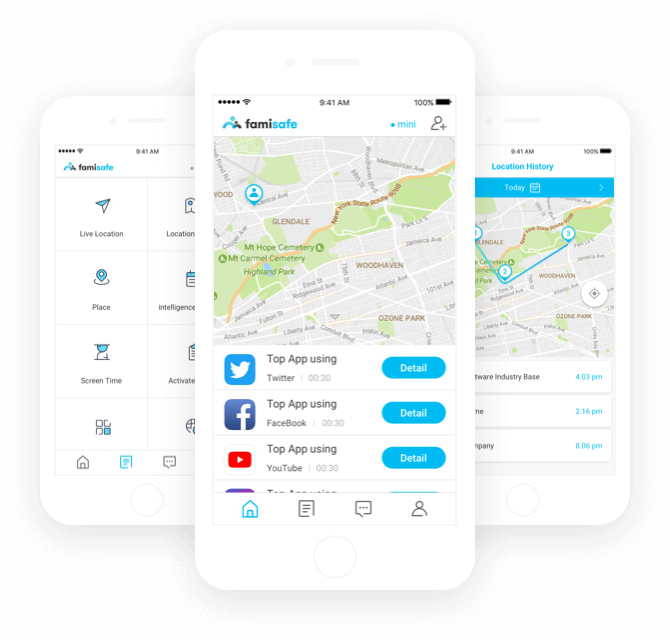
Aunque FamiSafe no puede bloquear los mensajes directamente, viene con toneladas de funciones increíbles, lo que la convierte en una aplicación de control parental esencial útil en dispositivos iPhone y Android. Puede probarlo de forma gratuita visitando su página de Google Play Store o App Store. Adelante, pruébalo y siempre mantén un monitoreo de sus hijos de forma remota.



Omar Antonio M.
staff Editor